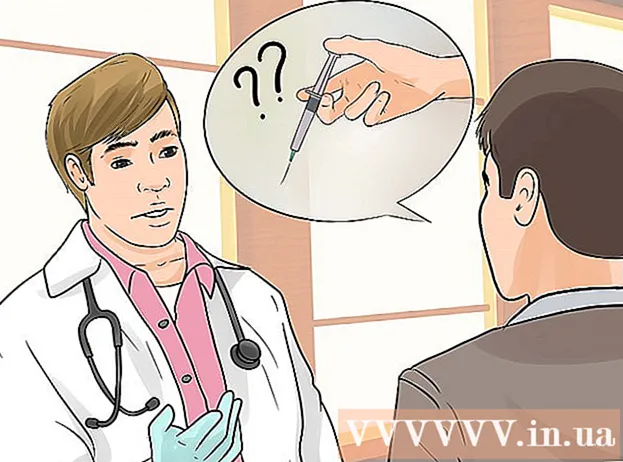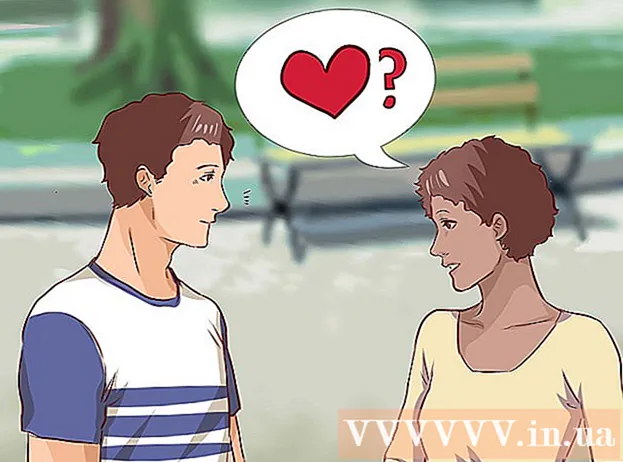Autor:
Tamara Smith
Dátum Stvorenia:
25 Január 2021
Dátum Aktualizácie:
1 V Júli 2024

Obsah
Táto wikiHow vás naučí, ako zrušiť členstvo v Amazon Prime, aby sa neobnovovalo. Môžete to urobiť prostredníctvom webovej stránky Amazon alebo prostredníctvom aplikácie Amazon.
Na krok
Metóda 1 z 2: Na PC
 Otvor Stránka zrušenia služby Amazon Prime. Prejdite na túto stránku pomocou vyhľadávacieho nástroja v počítači. Prejdete na stránku „Ukončite svoje členstvo v službe Amazon Prime“.
Otvor Stránka zrušenia služby Amazon Prime. Prejdite na túto stránku pomocou vyhľadávacieho nástroja v počítači. Prejdete na stránku „Ukončite svoje členstvo v službe Amazon Prime“.  kliknite na Ukončiť členstvo. Toto je žlté tlačidlo niekde v hornej časti stránky. Ak na ňu kliknete, dostanete sa na prihlasovaciu stránku.
kliknite na Ukončiť členstvo. Toto je žlté tlačidlo niekde v hornej časti stránky. Ak na ňu kliknete, dostanete sa na prihlasovaciu stránku.  Prihláste sa na Amazon. Zadajte svoju e-mailovú adresu a heslo a kliknite na Prihlásiť Se. Týmto sa overí váš účet.
Prihláste sa na Amazon. Zadajte svoju e-mailovú adresu a heslo a kliknite na Prihlásiť Se. Týmto sa overí váš účet. - Aj keď ste už prihlásení do svojho účtu Amazon, budete stále zapnutý Prihlásiť Se musí kliknúť do stredu stránky.
 kliknite na Pokračujte v zrušení. Toto je žlté tlačidlo niekde v dolnej časti stránky.
kliknite na Pokračujte v zrušení. Toto je žlté tlačidlo niekde v dolnej časti stránky.  Ukončite svoje členstvo v službe Amazon Prime. Existujú dve možnosti: ak stlačíte Skončite teraz Prime bude okamžite zrušený a časť z toho, čo ste mesačne platili za Prime, vám bude vrátená, zatiaľ čo kliknete Ukončenie k [dátum] Kliknite, Amazon Prime môže pokračovať v používaní až do dátumu obnovenia členstva.
Ukončite svoje členstvo v službe Amazon Prime. Existujú dve možnosti: ak stlačíte Skončite teraz Prime bude okamžite zrušený a časť z toho, čo ste mesačne platili za Prime, vám bude vrátená, zatiaľ čo kliknete Ukončenie k [dátum] Kliknite, Amazon Prime môže pokračovať v používaní až do dátumu obnovenia členstva.  Počkajte, kým sa zobrazí potvrdzovacia stránka. Keď sa zobrazí stránka „Zrušenie potvrdené“, vaše hlavné členstvo bolo zrušené.
Počkajte, kým sa zobrazí potvrdzovacia stránka. Keď sa zobrazí stránka „Zrušenie potvrdené“, vaše hlavné členstvo bolo zrušené.
Metóda 2 z 2: Na mobilný telefón
 Otvorte Amazon. Klepnite na ikonu aplikácie Amazon, ktorá vyzerá ako logo „Amazon“, ktoré sa vznáša nad nákupným košíkom.
Otvorte Amazon. Klepnite na ikonu aplikácie Amazon, ktorá vyzerá ako logo „Amazon“, ktoré sa vznáša nad nákupným košíkom.  Klepnite na ☰. Je to trojriadková ikona v ľavom hornom rohu obrazovky. Zobrazí sa ponuka.
Klepnite na ☰. Je to trojriadková ikona v ľavom hornom rohu obrazovky. Zobrazí sa ponuka.  Klepnite na Môj účet. Túto možnosť nájdete v hornej časti novo zverejnenej ponuky.
Klepnite na Môj účet. Túto možnosť nájdete v hornej časti novo zverejnenej ponuky.  Klepnite na Spravujte hlavné členstvo. Nachádza sa v ponuke v časti „Nastavenia účtu“.
Klepnite na Spravujte hlavné členstvo. Nachádza sa v ponuke v časti „Nastavenia účtu“.  Prihláste sa na Amazon. Po výzve zadajte svoju e-mailovú adresu a heslo.
Prihláste sa na Amazon. Po výzve zadajte svoju e-mailovú adresu a heslo. - Aj tak sa do toho musíš dostať Prihlásiť Se aj keď je pre vás uložené prihlásenie do účtu.
- Ak používate iPhone s Touch ID, môže sa zobraziť výzva na skenovanie odtlačkov prstov.
 Posuňte zobrazenie nadol a klepnite na Ukončiť členstvo. Táto možnosť sa nachádza v dolnej časti stránky. Ak to urobíte, prejdete na začiatok potvrdenia zrušenia.
Posuňte zobrazenie nadol a klepnite na Ukončiť členstvo. Táto možnosť sa nachádza v dolnej časti stránky. Ak to urobíte, prejdete na začiatok potvrdenia zrušenia.  Posuňte zobrazenie nadol a klepnite na Nechcem ďalšie výhody. Nachádza sa v dolnej časti stránky.
Posuňte zobrazenie nadol a klepnite na Nechcem ďalšie výhody. Nachádza sa v dolnej časti stránky. - Táto možnosť nemusí byť k dispozícii. Ak je to tak, mali by ste pokračovať v ďalšom kroku.
 Posuňte zobrazenie nadol a klepnite na Ukončiť členstvo. Táto možnosť sa nachádza v dolnej časti stránky.
Posuňte zobrazenie nadol a klepnite na Ukončiť členstvo. Táto možnosť sa nachádza v dolnej časti stránky.  Klepnite na Ukončenie k [dátum]. Nachádza sa v strede obrazovky. Kliknutím na toto ukončíte automatické obnovenie vášho Prime členstva; vaše členstvo bude ukončené na konci aktuálneho platobného obdobia.
Klepnite na Ukončenie k [dátum]. Nachádza sa v strede obrazovky. Kliknutím na toto ukončíte automatické obnovenie vášho Prime členstva; vaše členstvo bude ukončené na konci aktuálneho platobného obdobia. - Môžu byť tiež Teraz ukončenia ako možnosť. Klepnutím na túto možnosť okamžite zrušíte svoje prvé členstvo v Prime a Amazon vráti zvyšok aktuálneho platobného obdobia.
Tipy
- Najlepšie je zrušiť účet Amazon Prime niekoľko dní pred obnovením členstva.
Varovania
- Ak zrušíte svoj účet Amazon Prime, takisto už nebudete mať bezplatné neobmedzené úložisko pre vaše fotografie a prístup na cloudovú jednotku. Ak ho chcete naďalej používať, budete zaň musieť zaplatiť.